Maven安装、配置与IDEA集成
1 安装
1.1 下载与解压:
下载地址:https://maven.apache.org/download.cgi
解压到自定义的文件夹中(我将压缩包解压后的文件夹重命名为【maven-3.8.2】,并且放到了新建的【apache】文件夹下,安装目录总路径为:【D:\softwares\proapps\apache\maven-3.8.2】):
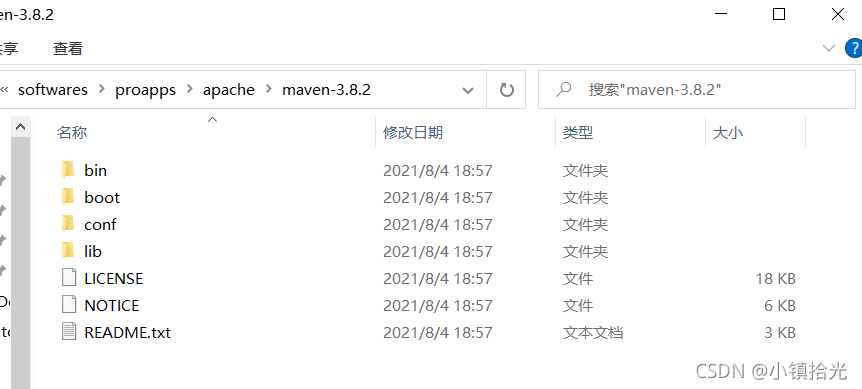
1.2 设置环境变量
在系统变量(S)中新建MAVEN_HOME:
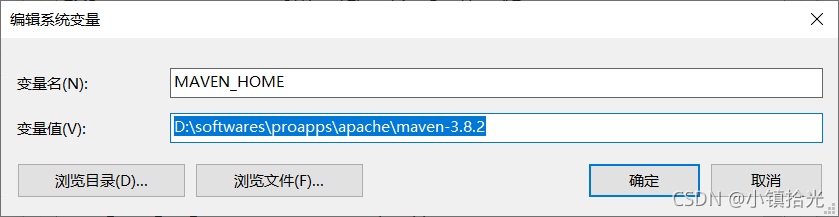
然后设置path,新建->%MAVEN_HOME%\bin
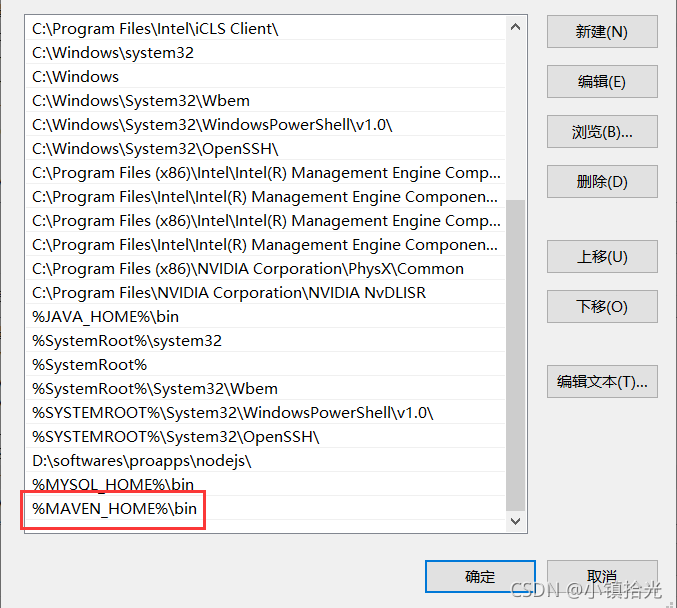
校验命令看是否输出版本信息:mvn -v
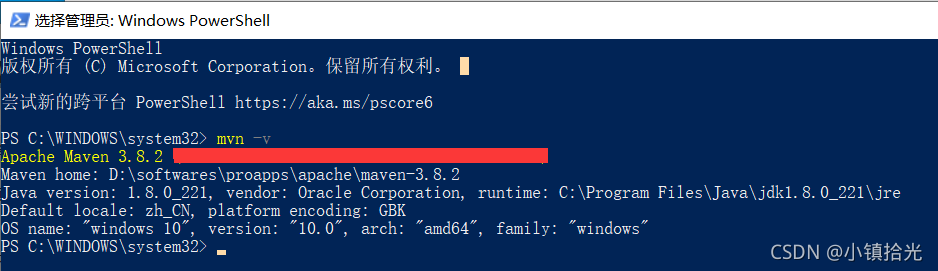
2 配置maven中心仓库和本地仓库
2.1 新建本地仓库
在apache文件夹下新建文件夹【maven-repository】作为本地仓库:
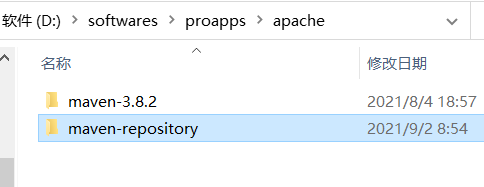
2.2 配置settings.xml文件
打开conf文件夹下的settings.xml文件(我使用的文本编辑器是notepad++)
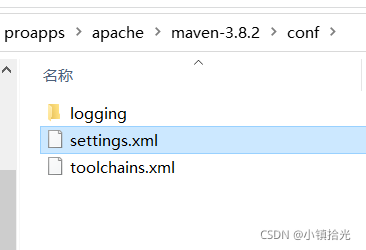
设置优先使用本地仓库:
提取出被注释掉的本地仓库:
<localRepository>/path/to/local/repo</localRepository>
更改为上一步新建的本地仓库文件夹:
<localRepository>D:/softwares/proapps/apache/maven-repository</localRepository>
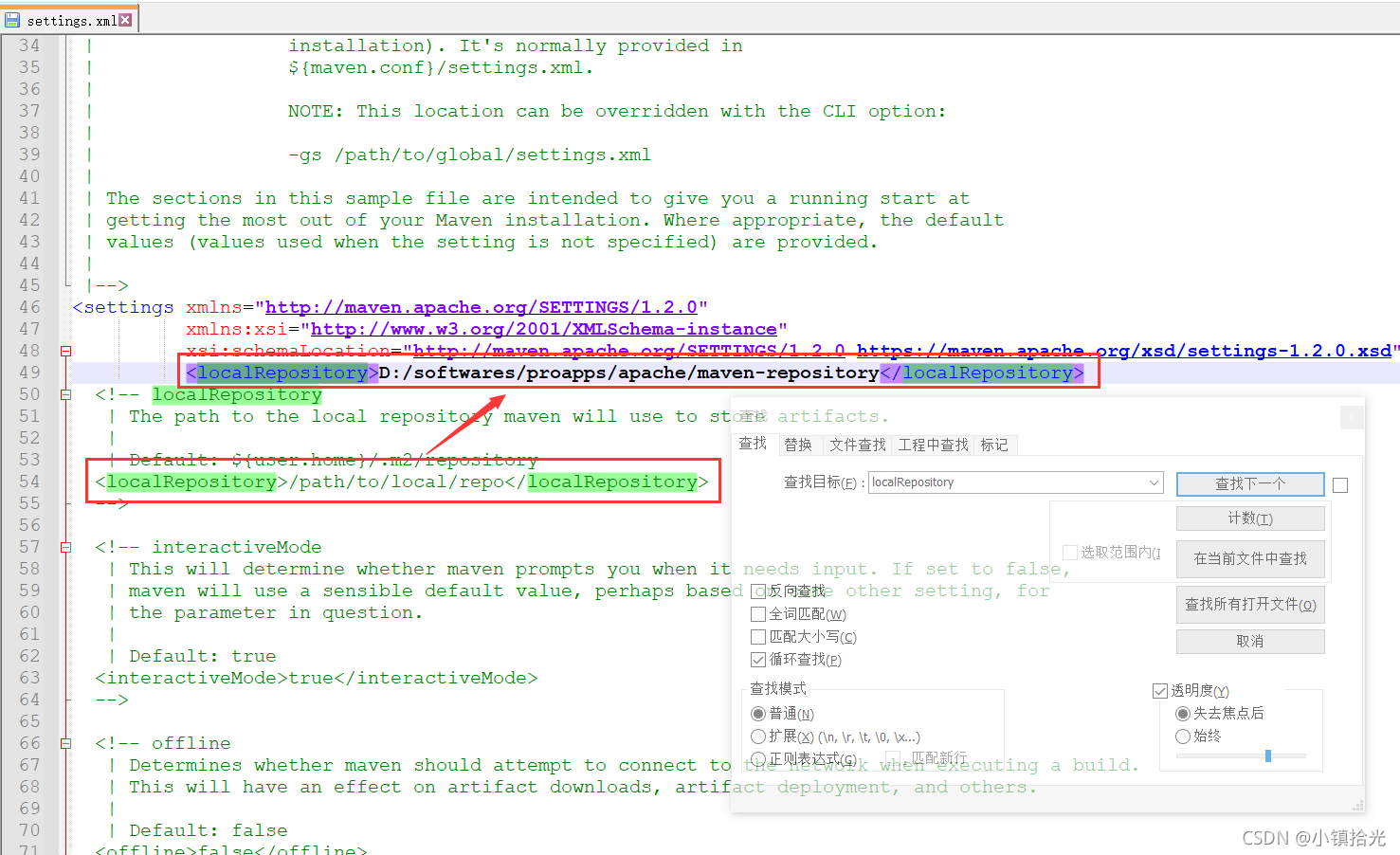
设置中央仓库
1. 先注释掉默认的中央仓库。
2. 将阿里云中央仓库放到其中,下边已给出代码。
阿里云中央仓库url查询网址:https://developer.aliyun.com/mvn/guide。找到仓库名称为public下url地址,放入settings文件中。这里建议手写,并注意结构。
注:也可以使用<mirrorOf>标签将原来的中央仓库作为备用仓库,用处不大,这里不再设置。

<mirrors>
<mirror>
<id>alimaven</id>
<mirrorOf>*</mirrorOf>
<name>aliyun maven</name>
<url>https://maven.aliyun.com/repository/public</url>
</mirror>
</mirrors>
2.3 复制settings.xml文件至本地仓库
将conf中的settings.xml文件复制粘贴到本地仓库文件夹下即可。
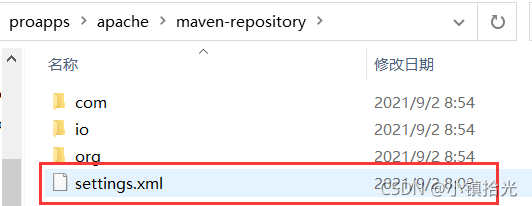
3 IDEA集成
3.1 导入本地安装的maven
操作如图所示:
一、 先找到maven配置项。
二、 打开maven本地安装目录。
三、 重写settings文件:打开conf文件夹下的settings.xml文件。
四、 加载本地仓库:打开本地仓库路径。
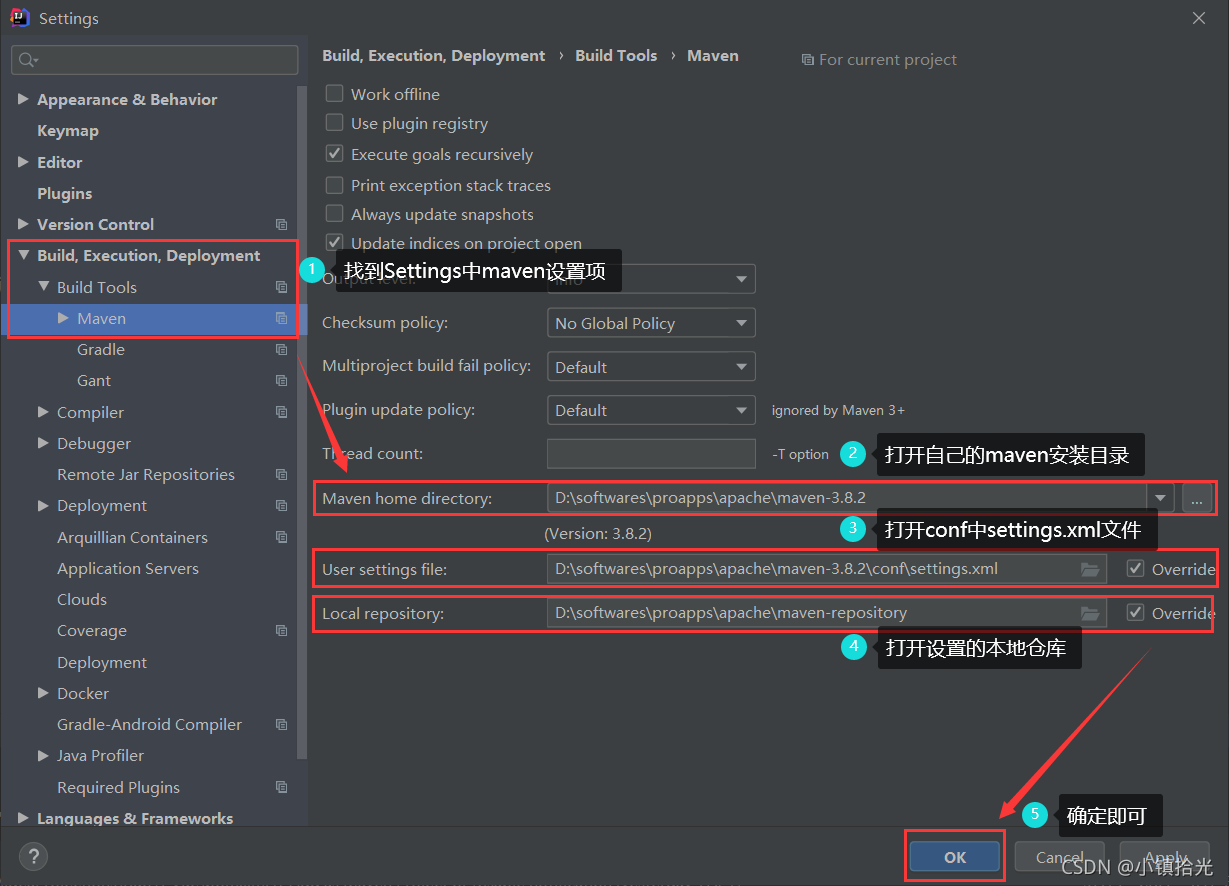
3.2 设置pom中依赖变动时,项目自动下载所需依赖。
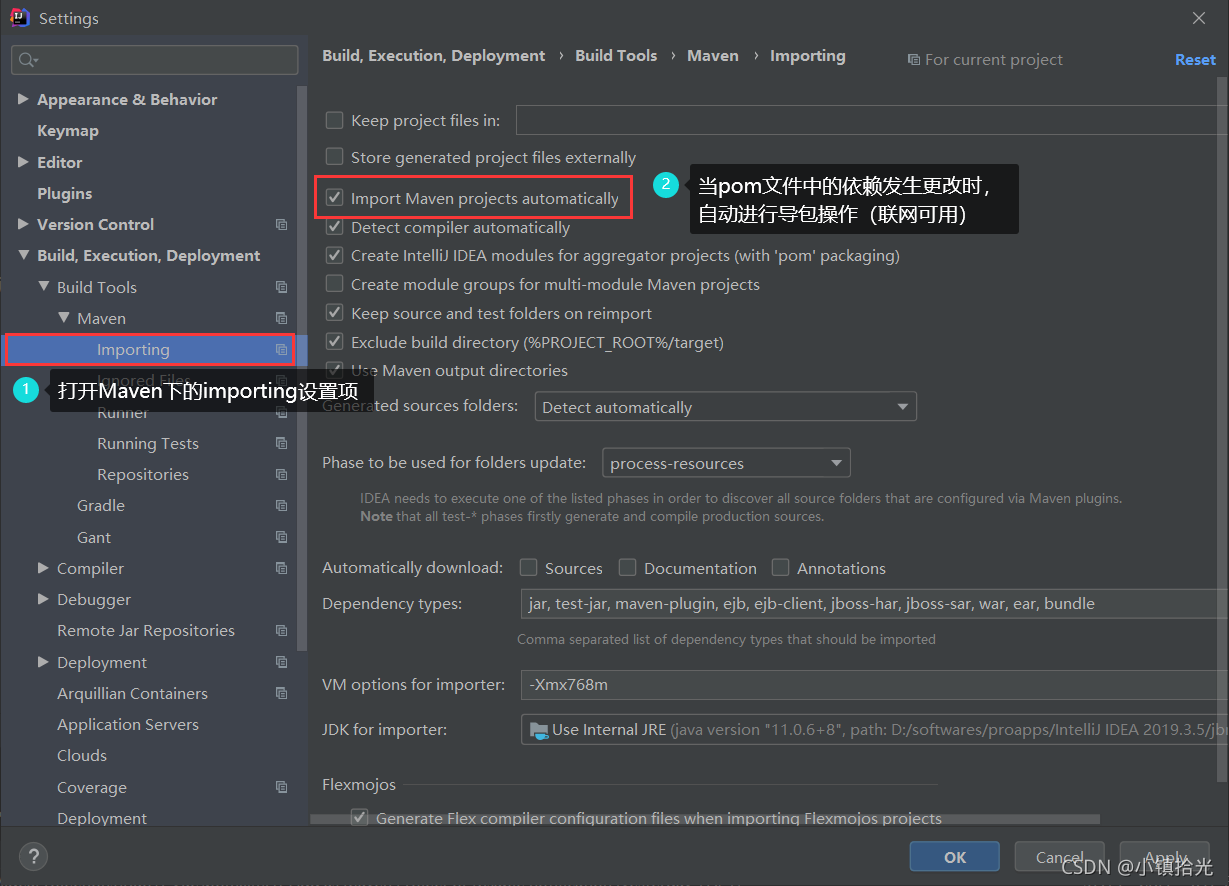
3.3 对项目进行刷新
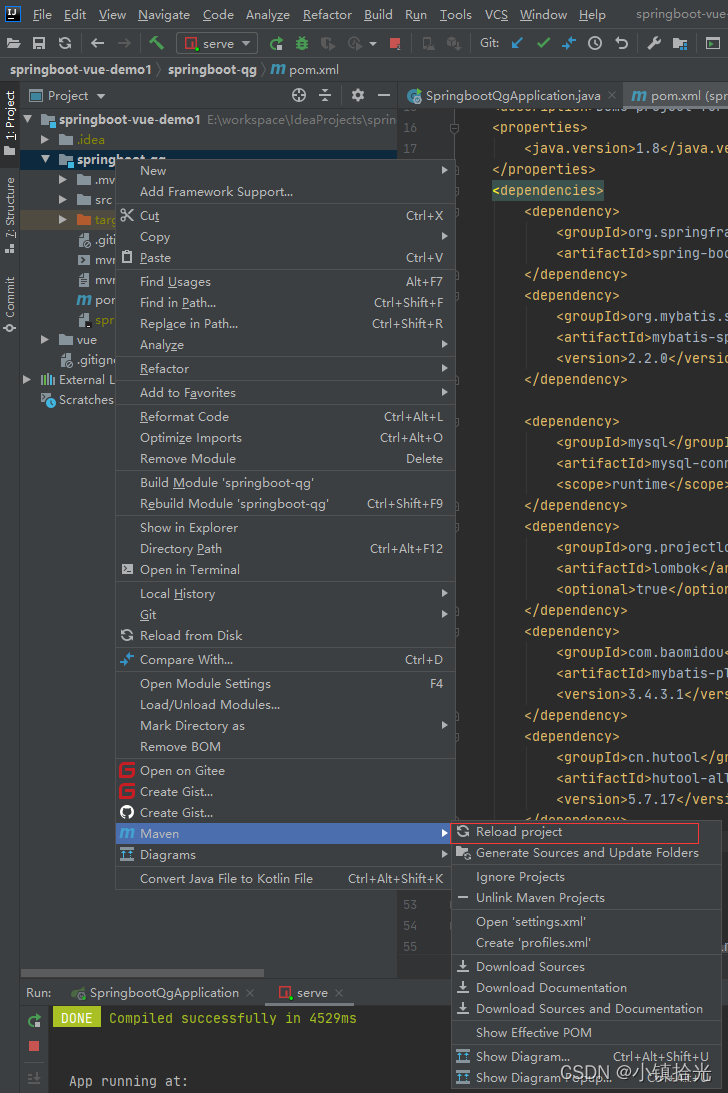
注:如果右击项目之后发现没有Maven选项。则右击pom.xml文件—— Add as Maven Project。将项目设置为maven项目。